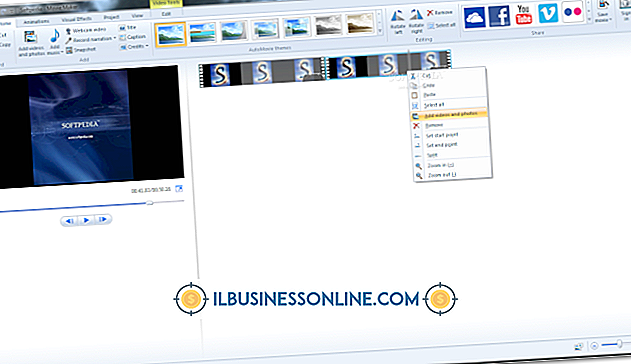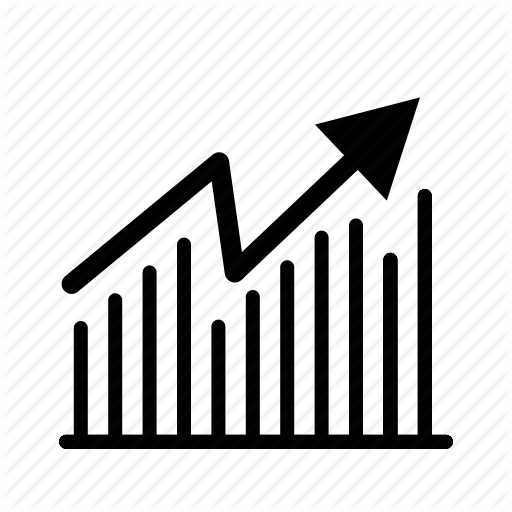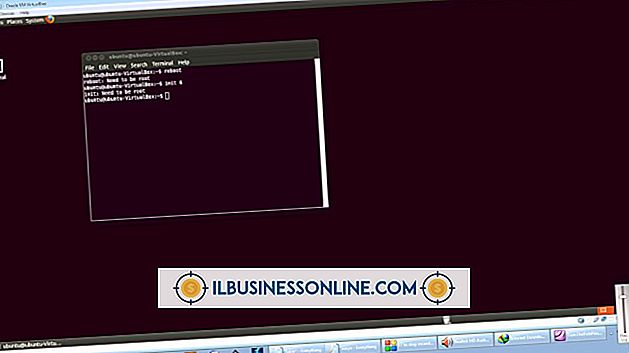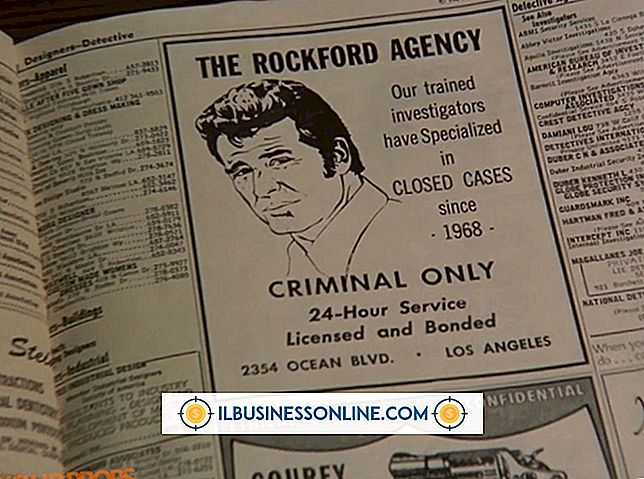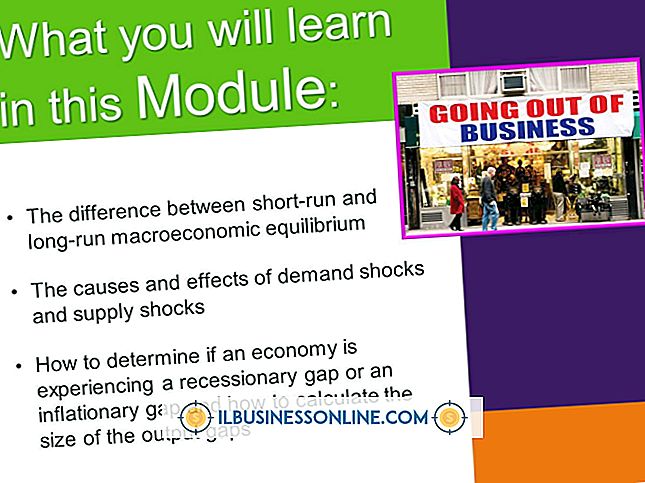วิธีอัปโหลดไฟล์ไปยัง WordPress ด้วย FTP

โปรโตคอลการถ่ายโอนไฟล์อนุญาตให้คุณย้ายไฟล์สื่อจากคอมพิวเตอร์ของคุณไปยังเว็บไซต์ของคุณผ่านการอนุญาตพิเศษจากบัญชีโฮสต์เว็บของคุณ FTP ช่วยให้การถ่ายโอนง่ายขึ้นมากช่วยให้คุณสามารถอัปโหลดไฟล์ขนาดใหญ่เช่นเอกสาร PDF, วิดีโอ, โครงการสไลด์โชว์และรูปภาพไปยังเว็บไซต์ธุรกิจของคุณ ในการอัปโหลดไฟล์ไปยัง WordPress ให้ใช้ Windows Explorer เพื่อดูและถ่ายโอนไฟล์โดยไม่จำเป็นต้องใช้โปรแกรมบุคคลที่สาม
1
เปิด Windows Explorer โดยคลิกปุ่มเริ่มแล้วเลือก "คอมพิวเตอร์"
2
พิมพ์ที่อยู่ FTP ของคุณในแถบที่อยู่ ในการรับที่อยู่ FTP ให้ล็อกอินเข้าสู่เว็บโฮสต์ cPanel ของคุณแล้วคลิก "FTP" ในแผงควบคุม โฮสต์เว็บส่วนใหญ่แสดงข้อมูล FTP ของคุณในส่วนนี้ หากคุณไม่สามารถหาข้อมูล FTP ของคุณได้ให้ติดต่อโฮสต์เว็บของคุณ ในกรณีส่วนใหญ่ที่อยู่ FTP ของคุณจะเป็นดังนี้: ftp: //[email protected] แทนที่ "yourusername" ด้วยชื่อผู้ใช้ FTP ที่คุณกำหนดและ "yourdomainname" ด้วยชื่อโดเมนของคุณรวมถึงโดเมนระดับบนสุดเช่น. com หรือ. org
3
ป้อนชื่อผู้ใช้และรหัสผ่านของบัญชีโฮสต์เว็บในหน้าต่างข้อความแจ้งของ Windows รอให้ Windows Explorer เชื่อมต่อกับไฟล์เซิร์ฟเวอร์โฮสต์เว็บของคุณ
4
คลิกสองครั้งที่โฟลเดอร์ชื่อ "public_html" เพื่อเข้าถึงเว็บไซต์ WordPress ของคุณ ค้นหาไซต์ของคุณในรายการโฟลเดอร์ คลิกสองครั้งที่ชื่อโดเมนของไซต์ของคุณเพื่อเข้าถึงโฟลเดอร์ภายในของไซต์
5
คลิกสองครั้งที่โฟลเดอร์ชื่อ "wp-content" คลิกสองครั้งที่โฟลเดอร์ชื่อ "อัพโหลด"
6
สร้างโฟลเดอร์ใหม่หรือเปิดโฟลเดอร์ที่มีอยู่ WordPress จัดการอัปโหลดตามปีและเดือน
7
ค้นหาไฟล์บนคอมพิวเตอร์ของคุณที่คุณต้องการอัพโหลดไปยัง WordPress ลากไฟล์จากคอมพิวเตอร์ของคุณไปยังไฟล์ WordPress รอให้ไฟล์ถ่ายโอน ความเร็วของการถ่ายโอนไฟล์จะแตกต่างกันไปขึ้นอยู่กับขนาดของไฟล์และความเร็วในการเชื่อมต่ออินเทอร์เน็ตของคุณ
8
ปิดหน้าต่างทั้งสองเมื่อคุณเสร็จสิ้น
สิ่งที่จำเป็น
- ชื่อโฮสต์ FTP โฮสต์ของเว็บ
- ชื่อผู้ใช้และรหัสผ่านของโฮสต์เว็บ
ปลาย
- ไฟล์ที่อัพโหลดผ่าน FTP จะไม่ปรากฏในไลบรารีสื่อ WordPress หากคุณต้องการดูไฟล์คุณสามารถติดตั้งปลั๊กอินเช่นเพิ่มจากเซิร์ฟเวอร์หรืออัปโหลดไฟล์โดยใช้โปรแกรมอัปโหลดแฟลชพื้นเมืองของ WordPress ในไลบรารีสื่อ
การเตือน
- ระวังเมื่อจัดการไฟล์ภายในเว็บไซต์ของคุณ การย้ายหรือลบไฟล์การกำหนดค่าจะเป็นการปิดการใช้งานเว็บไซต์ของคุณ